Если вы используете Linux, вероятно, наступит время, когда вам понадобится больше узнать о своей сети. В этом вам могут помочь несколько инструментов, некоторые из которых сложнее других. Вы можете положиться на команду ss, которая должна быть установлена на многих устройствах, поэтому ее легко узнать.
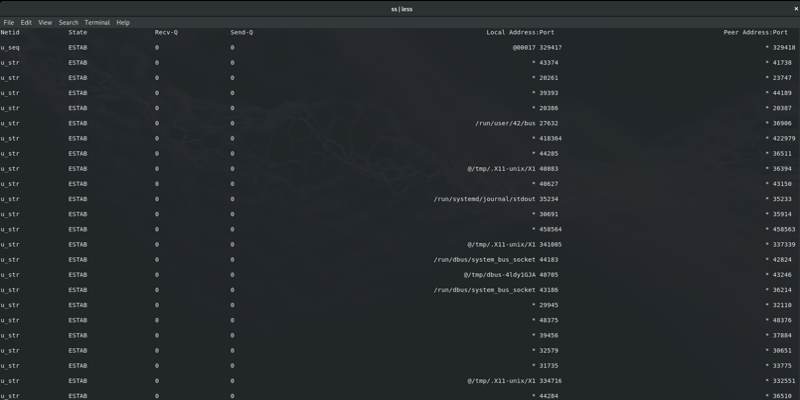
Что такое команда ss?
Хотя название двухсимвольной команды может показаться двусмысленным, на самом деле оно довольно простое. Как и у многих команд Linux / Unix, имя является аббревиатурой того, что делает команда. Здесь ss - это сокращение от статистики сокетов.
Статистика сокетов - это альтернатива старому инструменту netstat, который упрощает использование и понимание. Он просто отображает информацию о розетках. Сюда входят не только сокеты TCP и UDP, наиболее распространенные типы, но также сокеты для диапазонов DCCP, RAW и Unix.
Основное использование
Самый простой способ использовать команду ss - просто запустить ее без аргументов. Это отобразит много данных, поэтому вы, вероятно, захотите переместить данные для облегчения чтения.
ss | less
Как бы то ни было, это не особенно полезно. Он показывает много информации, но есть и то, что трудно прочитать. Чтобы упростить задачу, вы можете отфильтровать определенные типы сокетов.
Например, вы можете перечислить только сокеты TCP.
ss -t
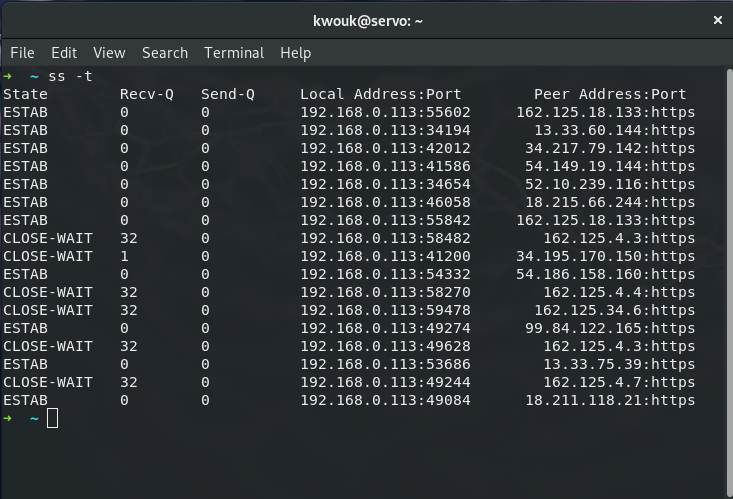
ss -u
По умолчанию в этих параметрах перечислены только сокеты с установленными соединениями. Чтобы перечислить все сокеты TCP, которые прослушивают или подключаются, вы можете запустить следующее:
ss -t -a
Пока все кажется очень простым. Узнаем больше.
Полезные вещи, которые вы можете сделать с помощью команды ss
Теперь, когда вы знакомы с основами, пора начать использовать команду ss для мониторинга вашей сети. Вы можете многое сделать, но вот несколько идей, с которых можно начать.
Монитор TCP
Если вы знакомы с сетями, вы это уже знаете, но TCP-соединения имеют разные фазы. Эти данные имеют полный срок действия контакта. Мы можем перейти к определенным типам этапов с помощью команды ss.
В дополнение к стандартным состояниям TCP, таким как «установить» и «закрыть», команда ss поддерживает несколько настраиваемых фильтров. Например, состояние «подключено» - это просто все состояние TCP, кроме состояний «прослушивание» и «закрыто». Чтобы использовать это, запустите следующее:
ss state connected
IPv4 и IPv6
Если в вашей сети используется комбинация адресов IPv6 и IPv4, вы можете отфильтровать их с помощью команды ss. Просто используйте флаги -4 или -6. Если вы хотите видеть все соединения IPv4, вы можете выполнить привязку в состоянии TCP.
ss -4 state connected
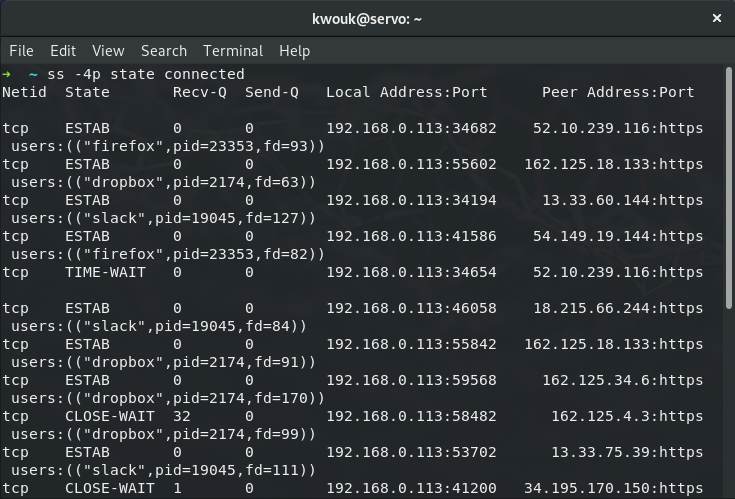
Если вы хотите увидеть все сокеты IPv6, просто запустите следующее:
ss -6
Какой процесс использует этот сокет?
Если вы знаете, что сокет слушает, но не знаете почему, вы можете легко его отследить. Выполнение следующего покажет имя и идентификатор процесса всех подключенных сокетов IPv4 TCP.
ss -4p state connected
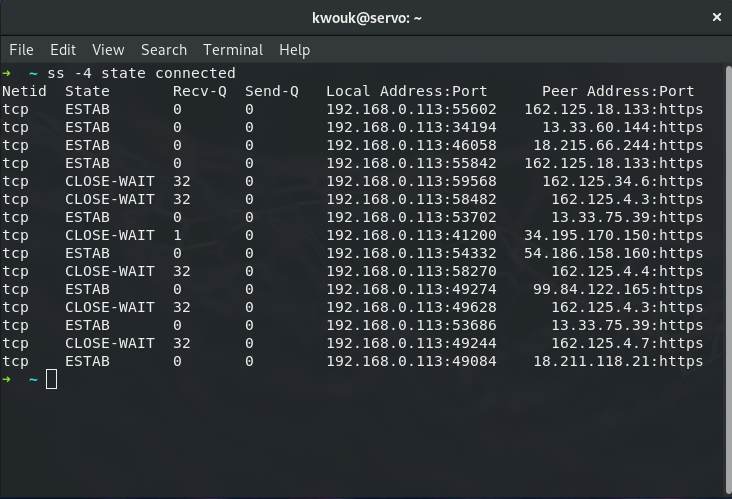
Просмотреть сводку
Иногда вам просто нужен короткий набор розеток на определенном устройстве. Это также одна из самых простых в исполнении команд, поскольку она полностью состоит из буквы «s» и одного символа:
ss -s
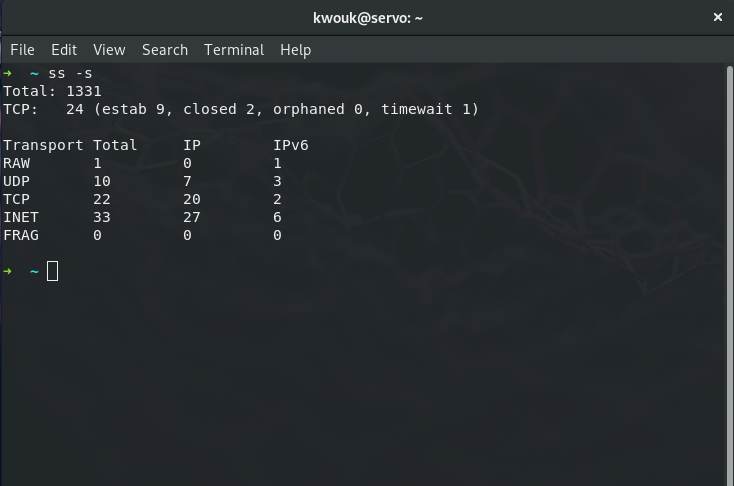
Это обеспечивает сводку всех сокетов на вашем устройстве и показывает, какой это IPv4 или IPv6.
Хотите узнать больше о своей сети?
Это только начало того, что вы можете делать с помощью команды ss. Это мощный инструмент, которому стоит научиться. Чтобы углубиться, откройте Терминал и ознакомьтесь с документацией на странице руководства по инструменту. Просто запустите man ss, чтобы начать.
Если вы хотите защитить свое устройство, вы можете использовать инструмент ss, но это не единственный доступный инструмент. Взгляните на наше руководство Чтобы проверить открытые порты в Windows 10 знать больше.







